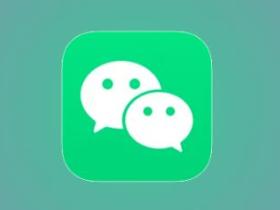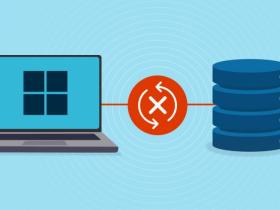如何打开Win10上帝模式
详见:如何打开微软 Windows 10上帝模式,实现完全控制面板
如何快速调出任务管理器(五种方法)
1. 在任务栏上点击鼠标右键,在弹出的菜单中选择任务管理器点击打开;
2. 键盘组合键 Ctrl + Shift +Esc 直接调出任务管理器;
(这个方法在shell崩溃的时候也可以尝试使用)
3. 键盘组合键 WIN +X 调出菜单中选择点击打开;
4. 键盘组合键 Ctrl + Alt + Del 弹出界面中选择点击打开;
5. 键盘组合键 WIN+R 打开运行窗口,然后输入 taskmgr 命令打开。
自带好用的框选截图工具
Win10内部集成了一项非常好用的截图功能,任何时候当你想要截图时,只要按下快捷键 Win+Shift+S 屏幕上就会自动出现截图面板。
默认情况下,系统弹出的是“矩形截图”,但你也可以通过鼠标选择其他的截图类型(如窗口截图、全屏截图、自定义截图)。截取完成后,截图会自动复制到剪贴板中,将它直接粘贴到需要使用的地方即可。
快速分屏功能
选定一窗口后,按 win+方向键(上下左右)。
窗口就会向对应方向移动,然后再选一个窗口就好了!